X
Questo articolo è stato scritto in collaborazione con il nostro team di editor e ricercatori esperti che ne hanno approvato accuratezza ed esaustività.
Il Content Management Team di wikiHow controlla con cura il lavoro dello staff di redattori per assicurarsi che ogni articolo incontri i nostri standard di qualità.
Questo articolo è stato visualizzato 30 771 volte
Questo articolo spiega come digitare un simbolo come quello corrispondente al copyright o il simbolo di frazione all'interno di un documento di Microsoft Word. È possibile eseguire la procedura descritta sia su un computer Windows sia su un Mac.
Passaggi
Metodo 1
Metodo 1 di 2:
Windows
-
1Apri il documento di Microsoft Word da modificare. Fai doppio clic sull'icona del file di Microsoft Word oppure avvia il programma, quindi seleziona il documento da aprire dalla schermata principale di Word. In questo modo verrà visualizzata l'ultima versione salvata del file in esame.
-
2Posiziona il cursore del mouse nel punto del documento in cui vuoi inserire il simbolo e premi il tasto sinistro. In questo modo il cursore del testo verrà posizionato nel punto indicato e il simbolo verrà visualizzato in questa posizione.
-
3Accedi alla scheda Inserisci. È posizionata nella parte superiore sinistra della finestra di Word.
-
4Premi il pulsante Simbolo. È collocato all'interno del gruppo "Simboli" della scheda Inserisci della barra multifunzione di Word. Verrà visualizzato un menu a discesa.
-
5Scegli la voce Altri simboli. È l'ultima voce del menu a discesa apparso. Verrà visualizzata la finestra di dialogo "Simbolo".
- Se il simbolo che vuoi utilizzare è già visibile all'interno del menu a discesa apparso, selezionalo con il mouse per inserirlo immediatamente nel documento.
-
6Scegli il simbolo da usare. Clicca con il tasto sinistro del mouse l'icona del simbolo da inserire nel documento. Scorri l'elenco di tutti i simboli disponibili utilizzando le frecce ↑ o ↓ poste sul lato destro della finestra "Simbolo".
- Puoi anche avvalerti della scheda Caratteri speciali posta nella parte superiore della finestra "Simbolo" per esaminare un elenco aggiuntivo di simboli.
-
7Premi il pulsante Inserisci. È collocato nella parte inferiore della finestra "Simbolo". Il carattere scelto verrà inserito nel punto esatto in cui si trova il cursore del testo.
- Ripeti la procedura indicata per inserire nel documento tutti i simboli di cui hai bisogno.
-
8Premi il pulsante Chiudi. È collocato nella parte inferiore della finestra "Simbolo". I simboli selezionati verranno memorizzati all'interno del documento di Word.Pubblicità
Metodo 2
Metodo 2 di 2:
Mac
-
1Apri il documento di Microsoft Word da modificare. Fai doppio clic sull'icona del file di Microsoft Word oppure avvia il programma, quindi seleziona il documento da aprire dalla schermata principale di Word. In questo modo verrà visualizzata l'ultima versione salvata del file in esame.
-
2Posiziona il cursore del mouse nel punto del documento in cui vuoi inserire il simbolo e premi il tasto sinistro. In questo modo il cursore del testo verrà posizionato nel punto indicato e il simbolo verrà visualizzato in questa posizione.
-
3Accedi alla scheda Inserisci. È posizionata nella parte superiore sinistra della finestra di Word.[1]
- Non usare il menu Inserisci posto all'interno della barra dei menu del Mac visualizzata nella parte superiore dello schermo.
-
4Scegli l'opzione Simbolo avanzato. È collocata nella parte destra della scheda Inserisci della barra degli strumenti di Word. Verrà visualizzata la finestra "Simbolo".[2]
-
5Scegli il simbolo da usare. Clicca con il tasto sinistro del mouse l'icona del simbolo da inserire nel documento.
- Puoi anche avvalerti della scheda Caratteri speciali posta nella parte superiore della finestra "Simbolo" per esaminare un elenco aggiuntivo di simboli.
-
6Premi il pulsante Inserisci. È collocato nell'angolo inferiore destro della finestra "Simbolo". Il carattere scelto verrà inserito nel punto esatto in cui si trova il cursore del testo.
- Ripeti la procedura indicata per inserire nel documento tutti i simboli di cui hai bisogno.
-
7Premi il pulsante Chiudi. È collocato nella parte inferiore della finestra "Simbolo". I simboli selezionati dovrebbero essere visibili all'interno del documento di Word.Pubblicità
Consigli
- Sui computer Windows è presente anche il codice ASCII di ogni simbolo, che viene visualizzato all'interno del campo di testo "Codice carattere". Puoi utilizzarlo per digitare il simbolo corrispondente all'interno di Word senza la necessità di usare i menu. Inserisci il codice del simbolo che vuoi fare apparire e premi la combinazione di tasti Alt+X.
- Di seguito trovi un breve elenco delle combinazioni di tasti di scelta rapida per digitare i simboli comunemente più utilizzati:
- (r) o (R) - ®;
- (c) o (C) - ©;
- (tm) o (TM) - ™;
- (e) o (E) - €.
Pubblicità
Avvertenze
- La versione per Mac di Microsoft Word non dispone dello stesso insieme di simboli incluso nella versione per Windows.
Pubblicità
Riferimenti
Informazioni su questo wikiHow
Pubblicità
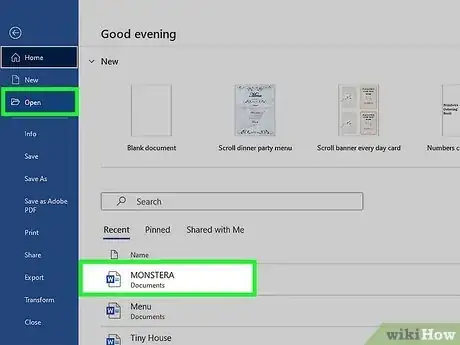
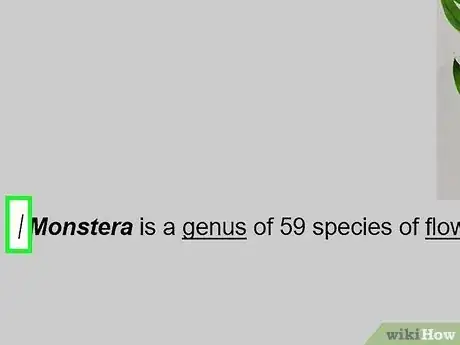
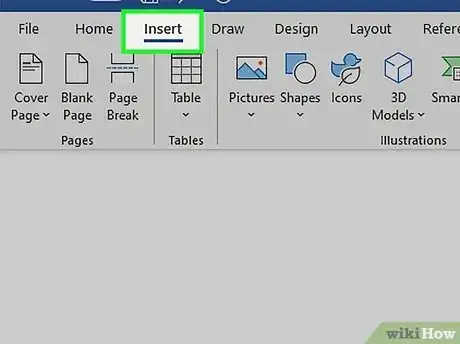

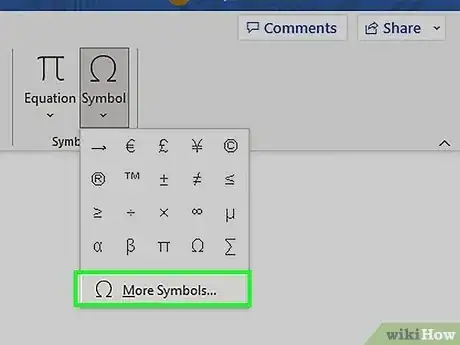
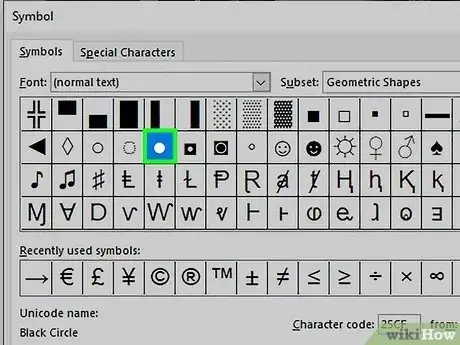
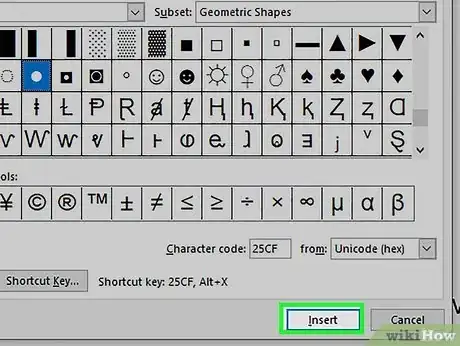
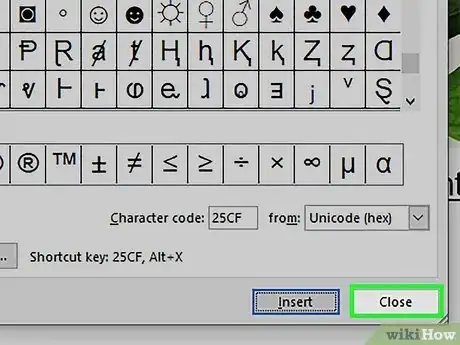
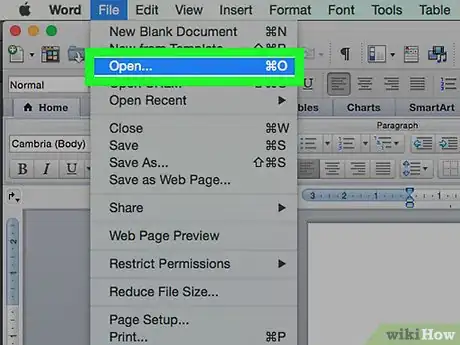
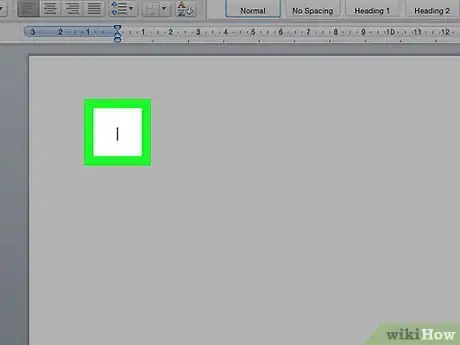
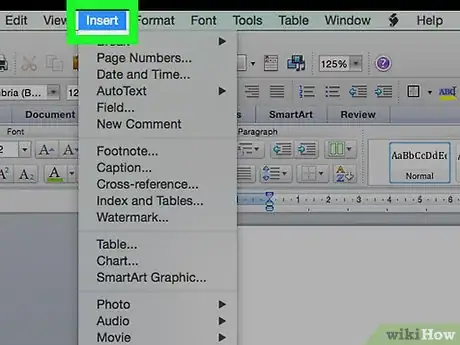
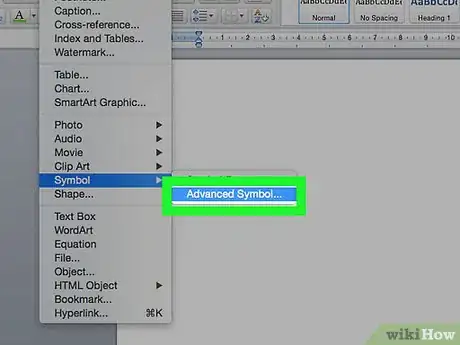
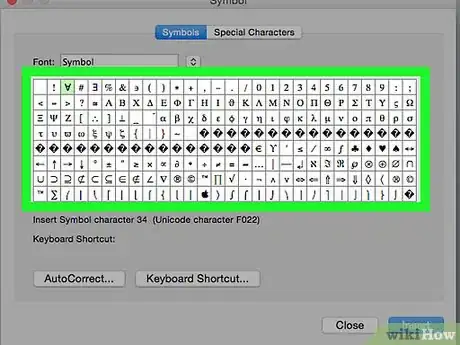
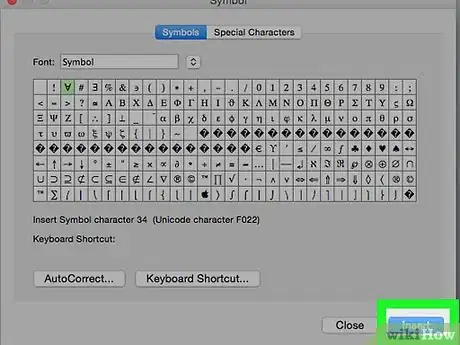
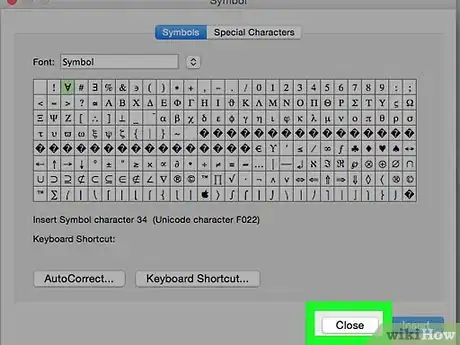


















Il Content Management Team di wikiHow controlla con cura il lavoro dello staff di redattori per assicurarsi che ogni articolo incontri i nostri standard di qualità. Questo articolo è stato visualizzato 30 771 volte